![]() Hauptinhalt:
Hauptinhalt:
![]() Kundenbewertungen
Kundenbewertungen
Um mehr Spiele zu spielen und das Spielerlebnis zu verbessern, entscheiden sich viele PS-Spieler dafür, externe Festplatten wie HDD, SSD und USB hinzuzufügen, um mehr Speicherplatz auf der PS4 zu erhalten. Aber manchmal, die PS4 erweiterten Speicher funktioniert nicht oder nicht erkannt Problem auftreten wird. Dies verhindert, dass Benutzer auf Programme oder Spiele zugreifen können, die auf der externen Festplatte gespeichert sind.
Wenn die externe PS4-Festplatte nicht funktioniert, könnte es sich um ein Problem mit der Festplatte oder um ein Problem mit dem PS4-System handeln. Es kann sein, dass die externe PS4-Festplatte von Anfang an nicht funktioniert hat, oder sie hat vorher gut funktioniert und dann aufgehört zu funktionieren. Ganz gleich, welcher Fall auf Sie zutrifft, EaseUS wird Sie im folgenden Inhalt zur entsprechenden Lösung führen:
| ⏱️Dauer | 2-3 Minuten |
| ✍️ Vorbereitung | PS4-Controller, externe Festplatte, Windows-PC |
| 💿Geeignet für | Festplatten von Seagate, WD Elements und Toshiba |
| 🧑💻Fälle |
1️⃣PS4 Externes Festplattenlaufwerk arbeitet nicht mit dem Original 2️⃣PS4 Externes Festplattenlaufwerk funktioniert plötzlich nicht mehr |
Warum funktioniert die externe PS4-Festplatte nicht?
Bevor wir uns mit den Details der Lösung beschäftigen, werfen wir einen kurzen Blick auf die möglichen Ursachen, warum der erweiterte PS4-Speicher nicht funktioniert:
- Alle damit zusammenhängenden Komponenten können das Problem verursachen: der Status der externen Festplatte, die USB-Verbindung, Softwareprobleme oder Konsolenprobleme.
- Häufige Ursachen für verschiedene Komponenten: beschädigtes externes Laufwerk, inkompatibles Dateisystem, Verbindung nicht nur, veraltete PS4-Software.
Wie auch immer Ihre Situation aussieht, im folgenden Inhalt finden Sie die entsprechende Lösung.
Hinweis: Die Lösungen in dieser Anleitung eignen sich für alle externen PS4-Festplatten, einschließlich externer Festplatten von Seagate und WD Elements, die nicht funktionieren.
Externe PS4-Festplatte funktioniert nicht
Es gibt zwei Szenarien, in denen das externe PS4-Festplattenlaufwerk nicht funktioniert:
- Die externe PS4-Festplatte wird von Anfang an nicht erkannt, so dass sie nicht funktioniert.
- Die externe PS4-Festplatte funktionierte vorher einwandfrei und hat dann plötzlich aufgehört zu funktionieren.
Im Folgenden werden wir diese beiden Fälle, in denen externe PS4-Festplatten nicht funktionieren, im Detail analysieren.
Fall 1. PS4 Externe Festplatte nicht von Original arbeiten
Überprüfen und beheben Sie die externe PS4-Festplatte, die nicht angezeigt oder nicht erkannt wird, nach dem folgenden Plan:
Lösung 1. PS4-Verbindung prüfen
Vergewissern Sie sich, dass Ihre PS4 richtig angeschlossen ist, bevor Sie mit anderen Optionen zur Behebung fortfahren:
- Stellen Sie sicher, dass Ihre externe PS4-Festplatte verkabelt ist. Das PS4-System erkennt die drahtlose externe Festplatte nicht.
- Stellen Sie sicher, dass die externe Festplatte mit dem PS4-Standard kompatibel ist.
- Vergewissern Sie sich, dass die externe Festplatte direkt über einen der USB-Anschlüsse an die PS4 angeschlossen ist und dass sie USB 3.0 oder höher verwendet.
- PS4 kann nur jeweils ein externes Speichergerät erkennen. Vergewissern Sie sich, dass Sie nur ein externes Speichergerät an die PS4 angeschlossen haben.
Anforderungen an eine externe PS4-Festplatte:
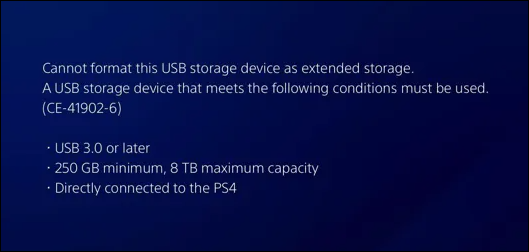
Lösung 2. Formatieren der externen PS4-Festplatte
Die neue externe PS4-Festplatte wird erst dann an der Konsole funktionieren, wenn die Festplatte initialisiert wurde. Die externe PS4-Festplatte sollte als exFAT und FAT32 formatiert sein. Das PS4-System unterstützt das Dateisystem der Festplatte nicht, und die externe Festplatte wird nicht als NTFS-Dateisystem erkannt. Bitte formatieren Sie die externe PS4-Festplatte wie folgt auf das richtige Dateisystemformat:
Hier sind die genauen Schritte zum Formatieren der externen PS4-Festplatte:
Schritt 1. Starten Sie EaseUS Partition Master, klicken Sie mit der rechten Maustaste auf die Partition auf Ihrer externen Festplatte/USB/SD-Karte, die Sie formatieren möchten, und wählen Sie die Option "Formatieren".

Schritt 2. Weisen Sie der ausgewählten Partition eine neue Partitionsbezeichnung, ein Dateisystem (NTFS/FAT32/EXT2/EXT3/EXT4/exFAT) und eine Clustergröße zu und klicken Sie dann auf "OK".

Schritt 3. Klicken Sie im Warnfenster auf "Ja", um fortzufahren.

Schritt 4. Klicken Sie auf die Schaltfläche "1 Aufgabe(n) ausführen" in der oberen linken Ecke, um die Änderungen zu überprüfen, und klicken Sie dann auf "Übernehmen", um die Formatierung Ihrer externen Festplatte/USB/SD-Karte zu starten.

Wenn du eine externe PS4-Festplatte für deinen Windows-PC verwenden möchtest, kannst du auch die PS4-Festplatte deines PCs neu formatieren, um alle Spieldaten zu löschen.
Gelöst: PS5 erkennt die externe Festplatte nicht - 2024
Dieser Abschnitt wird Ihnen helfen, das Problem "PS5 erkennt USB-Laufwerk nicht" zu lösen und die möglichen Gründe für dieses Problem zu ergründen.

Lösung 3. Prüfen Sie den Zustand der externen Festplatte
Wenn die externe Festplatte beschädigt ist, wird sie von der PS4 nicht erkannt. Sie müssen nur die externe PS4-Festplatte an Ihren Computer anschließen, um den Festplattenfehler zu beheben. Bei einer gesunden Festplatte wird eine Meldung angezeigt, wenn sie an den Computer angeschlossen wird: Ihr Gerät ist einsatzbereit. Möglicherweise erhalten Sie eine Fehlermeldung zum letzten USB-Gerät.
Sie können mit EaseUS Partition Master weiter auf fehlerhafte Sektoren oder Zustände prüfen. Wenn es zu viele fehlerhafte Sektoren gibt, um sie zu reparieren, müssen Sie die Festplatte möglicherweise durch eine neue ersetzen.
Lösung 4. Aktualisierte PS4-Systemsoftware
Wenn die externe Festplatte in Ordnung ist und von anderen Geräten erkannt werden kann, handelt es sich möglicherweise um ein PS4-Problem: Die externe Festplatte funktioniert nicht mit älteren Versionen der PS4. Sie können versuchen, die Systemsoftware zu aktualisieren, um die externe PS4-Festplatte zu reparieren, die nicht angezeigt oder nicht erkannt wird.
Schritt 1. Verbinden Sie PS4 mit dem Internet und rufen Sie den Startbildschirm auf.
Schritt 2. Gehen Sie zu Einstellungen> System-Software-Update.
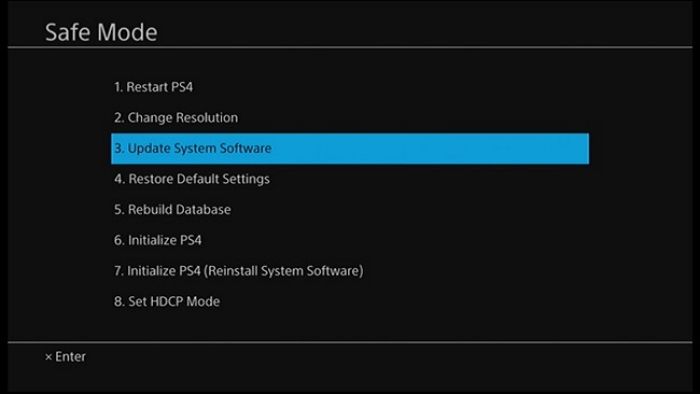
Schritt 3. Wenn ein Update verfügbar ist, fahren Sie mit dem nächsten Schritt fort.
Schritt 4. Installieren Sie das heruntergeladene Update.
Sie können die externe Festplatte anschließen und prüfen, ob sie nach der Aktualisierung der PS4-System-Firmware ordnungsgemäß funktioniert.
Als Nächstes werden wir eine weitere Situation analysieren, in der die externe PS4-Festplatte nicht funktioniert. Wenn Sie denken, diese Passage ist hilfreich, klicken Sie auf die sozialen Tasten, um andere Menschen in Not zu helfen.
Fall 2. Externe PS4-Festplatte funktioniert plötzlich nicht mehr
Wenn die externe PS4-Festplatte zuvor erkannt wurde und korrekt funktionierte, funktioniert sie plötzlich nicht mehr, wahrscheinlich aufgrund einer Festplattenbeschädigung. Sie können dies überprüfen, indem Sie die Festplatte an einen PC oder eine andere PS4 anschließen und das Problem mit der Methode 2 in Fall 1 beheben.
Versuchen Sie die folgenden Abhilfemaßnahmen, um das Problem zu lösen, wenn es sich nicht um ein Problem mit dem PS4-Laufwerk handelt:
Lösung 1. PS4 neu starten
Ein Neustart der PS4 kann die meisten Probleme beheben. Im Folgenden finden Sie eine einfache Schritt-für-Schritt-Anleitung:
Schritt 1. Schalten Sie die PS4 aus.
Schritt 2. Trennen Sie die externe Festplatte.
Schritt 3. Starten Sie PS4 ohne externe Geräte.
Schritt 4. Schalten Sie die PS4 wieder aus.
Schritt 5. Schließen Sie die externe Festplatte an und schalten Sie die PS4 ein.
Lösung 2. PS4-Datenbank wiederherstellen
PS4 bietet die Funktion "Datenbank wiederherstellen". Diese Funktion scannt das PS4-Laufwerk und erstellt eine neue Datenbank mit allen PS4-Inhalten. Dieser Prozess hilft Ihnen, Ihre Inhaltsdatenbank zu organisieren und die beste Leistung aus Ihrer PS4 herauszuholen.
Diese Funktion ist nur im abgesicherten Modus Ihrer PS4 verfügbar. Sie löscht den PS4-Speicher, hat aber keine Auswirkungen auf vorhandene Daten. Sie können die Schritte befolgen, um zu versuchen, die externe PS4-Festplatte zu reparieren, die nicht funktioniert:
Schritt 1. Schalten Sie Ihre PS4 über die Power-Taste an der Vorderseite der Konsole aus.
Schritt 2. Halten Sie die Einschalttaste gedrückt, und warten Sie auf zwei Pieptöne.
Schritt 3. Schalten Sie den abgesicherten Modus ein: Verwenden Sie das USB-Kabel, um den PS4-Controller anzuschließen, und drücken Sie dann die PS-Taste.
Schritt 4. Wählen Sie Rebuild Database in Safe Mode und drücken Sie die X-Taste, um den Vorgang zu bestätigen.
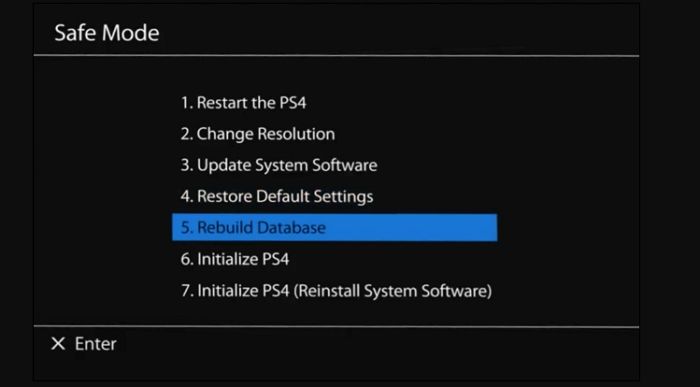
Warten Sie geduldig, bis die PS4 den Datenbankprozess wiederhergestellt hat. Nach Abschluss dieses Prozesses können Sie das Gerät neu starten und überprüfen, ob es ordnungsgemäß funktioniert.
Lösung 3. PS4 initialisieren
Wenn alle Lösungen nicht funktionieren, können Sie versuchen, die PS4 zu initialisieren. Beim Initialisieren der PS4 wird die Festplatte der PS4 gelöscht und alle gespeicherten Daten werden entfernt. Bitte sichern Sie Ihre wichtigen Daten, bevor Sie diese Methode anwenden.
Auch diese Option muss im abgesicherten Modus durchgeführt werden:
Schritt 1. Nachdem Sie die Schritte in Fix 2 ausgeführt haben, um in den abgesicherten Modus zu gelangen, wählen Sie die Option PS4 initialisieren (Systemsoftware neu installieren).
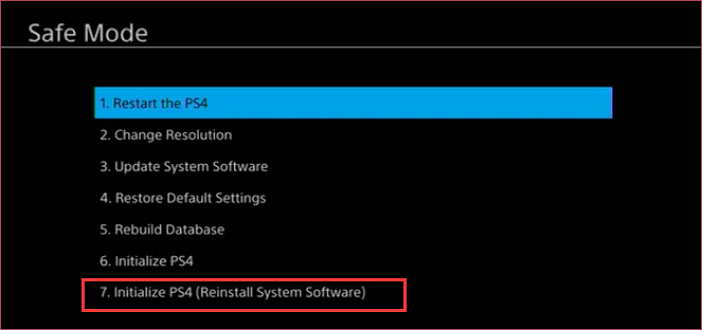
Schritt 2. Nach dem Initialisierungsprozess aktualisieren Sie auf die neueste Version der PS4-Systemsoftware.
Schritt 3. Schließen Sie die externe Festplatte an und prüfen Sie, ob sie jetzt funktioniert.
Hinweis: Schließen Sie die Konsole während der Initialisierung der PS4 und der Wiederherstellung der PS4-Datenbank nicht. Andernfalls kann Ihr PS4-System unwiederbringlich beschädigt werden.
Siehe auch:
Schlussfolgerung
Dieser Abschnitt erklärt, wie man das Problem "PS4 externe Festplatte nicht funktioniert" in 2 verschiedenen Szenarien zu beheben. Das Problem, dass die externe PS4-Festplatte nicht funktioniert, kann ein Problem mit dem PS4-System oder der externen Festplatte sein. Wenn das Problem mit der externen Festplatte zu tun hat, können Sie EaseUS Partition Master verwenden, um eine vollständige Reparatur durchzuführen. Sie können die Techniken in diesem Artikel verwenden, um das Problem zu beheben, wenn das PS4-System die Schuld trägt.
PS4 externe Festplatte funktioniert nicht FAQs
In diesem Abschnitt finden Sie weitere Themen zu externen PS4-Festplatten, die nicht funktionieren. Wenn Sie interessiert sind, lesen Sie bitte weiter:
1. Warum funktioniert die PS4-Speichererweiterung nicht auf der PS5?
Wenn Ihre externe PS4-Festplatte nicht mit Ihrer PS5 funktioniert, liegt möglicherweise ein Problem mit der USB-Verbindung vor. Es kann ein loses USB-Kabel oder eine USB-Brücke für die externe PS4-Festplatte sein. Es ist auch denkbar, dass der USB-Anschluss Ihrer PS5 defekt ist oder dass der USB-Hub eine Fehlfunktion aufweist.
2. Warum liest die PS4 die externen Festplatten nicht?
Sowohl das PS4-System als auch die externe Festplatte können Probleme mit der PS4 verursachen, die nicht lesbar sind, z. B.
- Die externe Festplatte hat keinen Kabelanschluss.
- Die PS4-Plattform unterstützt keine externen Festplattenlaufwerke.
- Das Dateisystem der externen Festplatte hat das falsche Format.
- Ihre PS4 ist mit einem weiteren externen Speichergerät verbunden.
3. Wie behebt man externe PS4-Festplatten, die piepen und nicht funktionieren?
Ein Piepton kann auftreten, wenn ein Problem mit der externen PS4-Festplatte oder anderer Hardware vorliegt. Sie können diese Optionen befolgen, um es zu beheben:
- Die Stromversorgung erfolgt über beide Anschlüsse der PS4.
- Beheben Sie einen Kabel- oder Anschlussfehler.
- Reinigen Sie den Schreibkopf oder den Lesekopf.
- Festplattenfehler beheben.